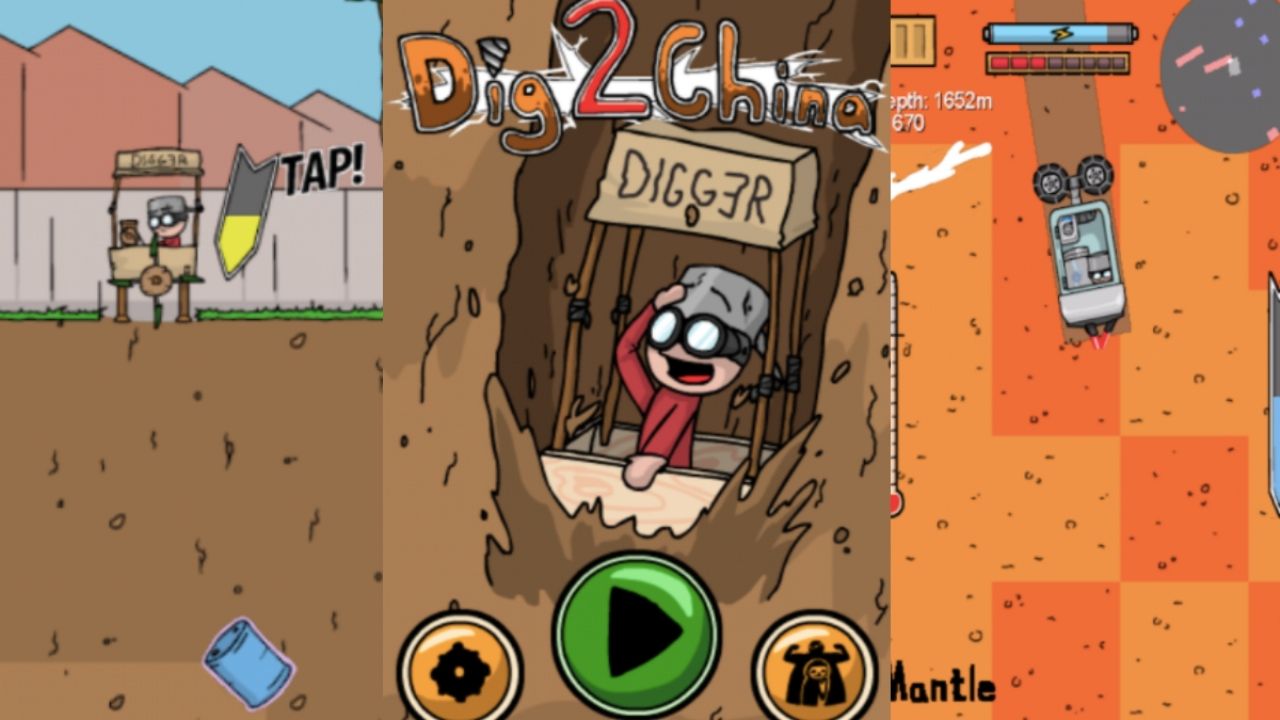Cómo solucionar el error «No registrado en la red» en un teléfono Samsung Galaxy

A diferencia de nuestros teléfonos, las tarjetas SIM que los conectan a una red han evolucionado poco durante la última década. A veces, esto puede significar que tendrás problemas para conectarte a una red, incluso cuando tu teléfono y tu tarjeta SIM parezcan estar bien. Si está utilizando un Samsung Galaxy u otro teléfono o tableta Android con conectividad celular, es posible que vea un error en su teléfono que dice «No registrado en la red».
Puede haber varias razones por las que se produjo este error, pero generalmente es fácil de solucionar y solucionar. En esta guía, le mostramos algunas formas en que puede intentar solucionar una conexión de red disfuncional en su teléfono Samsung Galaxy.
¿Qué significa el error «No registrado en la red»?
El error «No registrado en la red» aparece en su teléfono o tableta Samsung Galaxy cuando no puede conectarse a la red de un proveedor de servicios. Esto restringe efectivamente su capacidad de utilizar los servicios de su proveedor para realizar llamadas, enviar mensajes de texto y multimedia y navegar por Internet.
¿Qué causa un error de No registrado en la red?
El error No registrado en la red puede aparecer en cualquier dispositivo Android, no solo en un teléfono Galaxy. Dado que el error surge debido a una discordia entre el teléfono y la red, es fácil identificar los posibles factores que lo provocan.
La razón más común es cuando el teléfono no reconoce la tarjeta SIM. Esto podría deberse a una falla del software, como un error o una actualización de software defectuosa, o a un problema de hardware, como una tarjeta SIM desgastada o un puerto defectuoso. El error también puede surgir cuando visita un área donde su operador no ofrece servicio o cuando está en roaming fuera de su red local. En algunos casos extremos, la red puede suspender su servicio o su proveedor puede estar experimentando una interrupción más amplia.
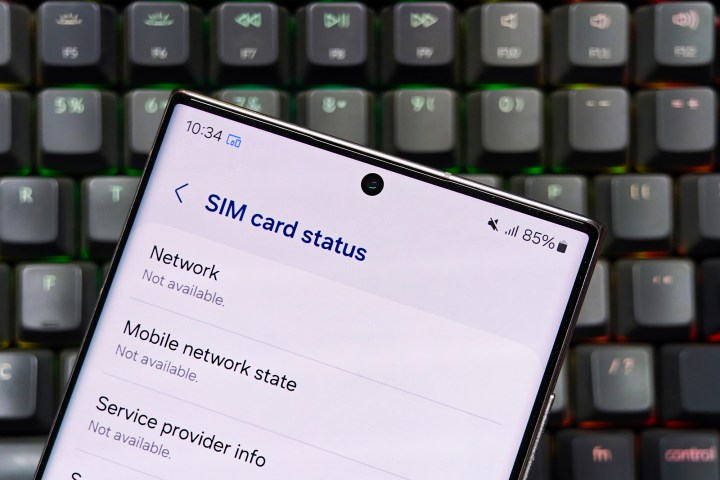
Tendencias digitales
Cómo solucionar un error de no registrado en la red
Afortunadamente, la batalla está ganada a medias si puedes identificar claramente la raíz del error. Independientemente de la causa, los siguientes pasos (sin ningún orden en particular) pueden ayudar a solucionarlo.
Paso 1: Reinicia tu teléfono: La solución potencial más sencilla es reiniciar su dispositivo Galaxy. Esto restablecerá cualquier problema menor que ocurra debido al software.
Paso 2: Activa tu tarjeta SIM: La siguiente opción es asegurarse de que el modo Avión esté desactivado y que su tarjeta SIM no se desactive por error. Para hacer esto, vaya a Configuración > Conexiones en su teléfono y asegúrese de que la tarjeta SIM esté encendida.
Paso 3: Desactivar Wi-Fi: Dado que algunos operadores renuncian por completo a los servicios 2G y 3G heredados, su teléfono Samsung puede quedar sin red si no está conectado a una red 4G o 5G. Para asegurarse de que no haya bloqueos, apague el Wi-Fi y asegúrese de que los datos móviles estén habilitados en su dispositivo.
Etapa 4: Cambiar entre LTE y 5G: Si los pasos anteriores no ayudan, cambie el modo de red. Ir a Configuración > Conexiones > Redes móviles en tu teléfono Galaxy, seleccionaModo de redy cambiar entre LTE y 5G.
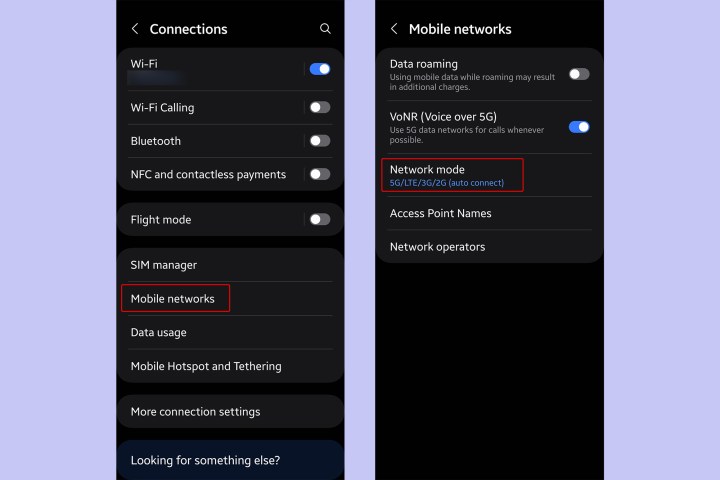
Tushar Mehta / Tendencias digitales
Paso 5: Elija el operador manualmente: Si hasta ahora no has tenido suerte, es recomendable comprobar que tu teléfono esté conectado a la red correcta, especialmente en roaming. Ir a Configuración > Conexiones > Redes móviles en tu teléfono y selecciona Operadores de red. En este punto, desactive la selección automática de red, lo que iniciará una búsqueda de red en su teléfono y luego se conectará a su proveedor de red.
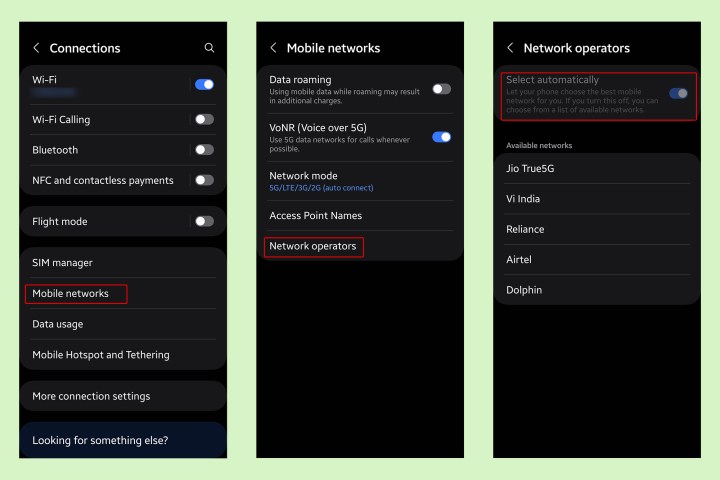
Tushar Mehta / Tendencias digitales
Paso 6: Compruebe si hay firmware desactualizado: Las actualizaciones de software a menudo agregan o eliminan compatibilidad con operadores, modos de red y bandas. Asegúrese de que su teléfono Galaxy esté actualizado con el último firmware compatible de One UI sin actualizaciones de software pendientes.
Paso 7: Vuelva a insertar la tarjeta SIM: Si nada de lo anterior funciona, es probable que su teléfono no pueda leer la tarjeta SIM correctamente. Para asegurarse de que esté colocada correctamente en la ranura designada, expulse la bandeja SIM, verifique la posición de la tarjeta SIM y vuelva a insertarla en el teléfono. Para teléfonos con doble SIM, intente intercambiar la posición de las tarjetas SIM.
Paso 8: Prueba con otra SIM: Si volver a insertar las tarjetas SIM no resuelve el problema, intente insertar otra tarjeta SIM. Si funciona, es necesario reemplazar su antigua tarjeta SIM. Si su teléfono es compatible Funcionalidad eSIM, transferencia de una SIM física a una eSIM, o viceversa.
Paso 9: Verifique la compatibilidad de la red: Se você se mudou recentemente para uma nova cidade ou país – ou comprou o telefone de outro país – e o cartão SIM não funcionou desde o início, a incompatibilidade entre o seu telefone Galaxy e a operadora atual (ou suas bandas de rede) pode ser el problema. culpable. Consulte el sitio web oficial de Samsung en EE. UU. para conocer las bandas de red compatibles.
Paso 10: Póngase en contacto con su proveedor: Si ninguna de las soluciones anteriores funciona, comuníquese con su proveedor de red para obtener una solución. Es posible que tengas que reemplazar la tarjeta SIM o generar una nueva eSIM (si tu teléfono admite esta última).
Paso 11: Visite un centro de servicio Samsung: Si todo está bien por parte del operador, su último recurso sería hacer que un proveedor de servicios o centro de servicio autorizado de Samsung diagnostique su dispositivo Galaxy por una ranura para tarjeta SIM rota. Asegúrese de hacer una copia de seguridad de todos sus datos cruciales, ya que el centro de servicio puede intentar restablecer su teléfono en un intento de solucionar el problema.
Para la mayoría de personas, el error se resuelve con medidas sencillas como reiniciar o reinsertar la SIM. Para otros, podría deberse a una tarjeta SIM dañada o mal colocada. Es menos probable que esto suceda si su teléfono admite una eSIM y puede ser incluso menos frecuente cuando la SIM integrada (iSIM) se vuelve popular.
Hasta entonces, puede probar los pasos enumerados anteriormente para solucionar el problema y corregir el error.
Recomendaciones de los editores